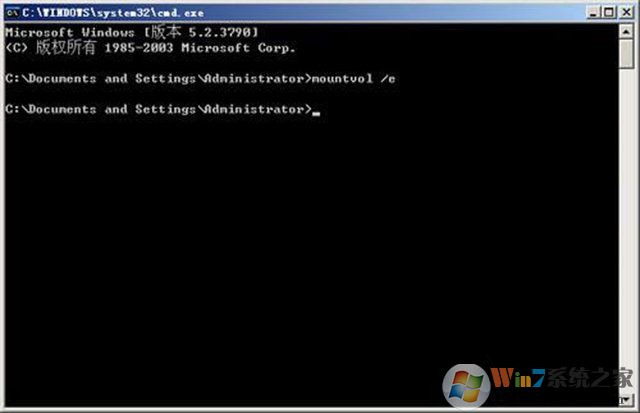电脑怎么安装固态硬盘?电脑安装M.2和SATA SSD硬盘教程图解
|
电脑怎么安装固态硬盘?现在固态硬盘已经是电脑不可缺少的储存设备,速度上!只要用过固态和机械的朋友都知道在速度上相差非常的大!不管是加装固态硬盘还是新安装,都可以参考下面的教程图解。 固态硬盘的安装其实非常简单,不过由于主流市场主要分为两种类型的硬盘,分别为M.2接口和SATA接口硬盘,对于SATA接口固态硬盘完全可以参照机械硬盘的接线方法就可以成功安装。而M.2固态硬盘则需要你的主板上拥有m.2接口才可以哦。 1、M.2固态硬盘安装方式:台式机和笔记本的M.2安装方法一致,笔记本需要拆机哦,这里主要以台式机为例吧,首先就要找到主板M.2插槽,将铜螺柱拧到第三个孔位“2280规格”,绝大数M.2固态硬盘都是2280主流规格,如下图所示。 将M.2固态硬盘的金手指部分插入M.2插槽中,然后放下M.2固态硬盘,如下图所示。 拧上螺丝,完成M.2固态硬盘安装。 而笔记本需要拆除笔记本后盖,找到M.2插槽,将M.2固态硬盘的金手指部分插入M.2插槽中,拧上螺丝固定完成安装。 2、SATA接口固态硬盘安装方法由于SATA接口固态硬盘和机械硬盘接口完全一致,对于SATA接口固态硬盘完全可以参照机械硬盘的接线方法就可以成功安装啦,正好我手上也没有SATA固态硬盘,就用机械硬盘演示吧。拿出SATA数据线,一头插到固态硬盘上,另一头插到主板上SATA接口上即可,再到电脑电源上找到SATA供电线插入就可以了,将固态硬盘安装在机箱的硬盘位上完成安装。 |